前言
在公司多人开发项目中经常遇到拉到最新代码,发现中文注释都是乱码,很是emjoy.....
这是由于编码格式不匹配造成的,如果你的注释是 UTF-8 编码,而文件编码是 GBK 或者其他编码,那么就会出现乱码现象。一般的解决办法是将文件改成UTF-8编码格式,下面是两个方法:
1.手动保存文件为UTF-8格式
在顶部菜单栏选择“工具”->“自定义”
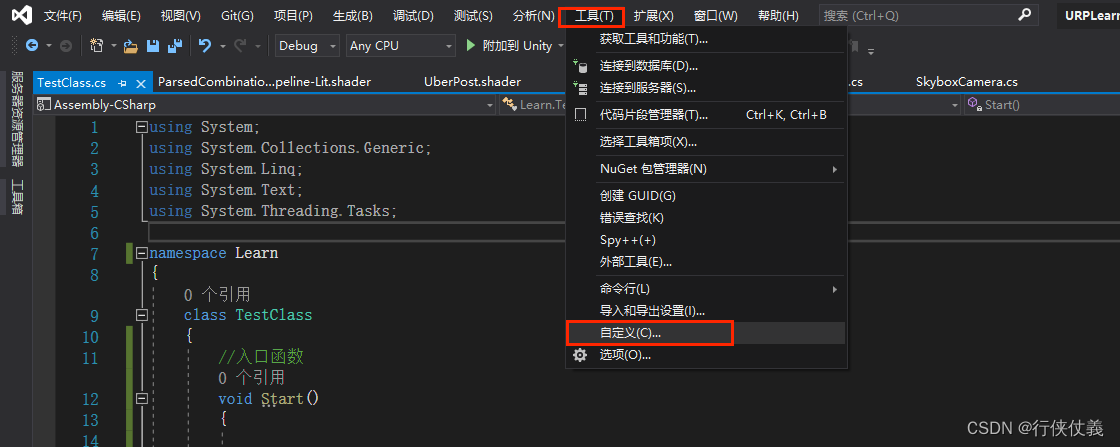
然后切换到“命令”,选择“菜单栏”->“添加命令(A)...”

选择“文件”->“保存高级选项(V)...”,之后确定。
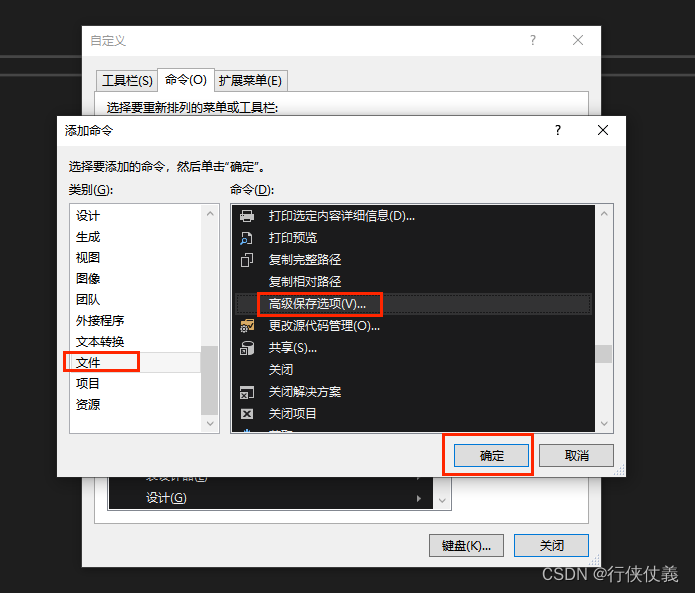
即可在左上角看到“高级保存选项”,在脚本中点击该菜单,将文件格式切换成UTF-8格式。
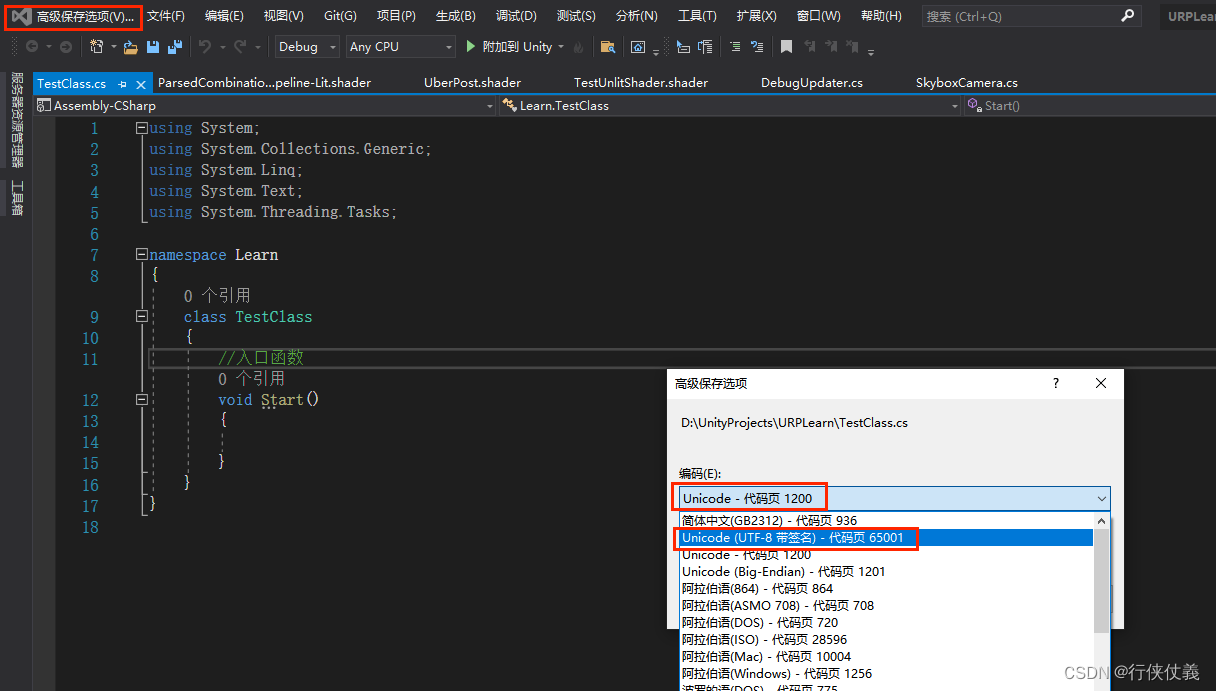
2.自动保存文件为UTF-8格式
由于每个文件都需要手动转换格式很麻烦,也经常忘了,所以找了两个VS的扩展插件实现自动的转换格式。

下载“Force UTF-8”和“Format on Save”两个扩展。
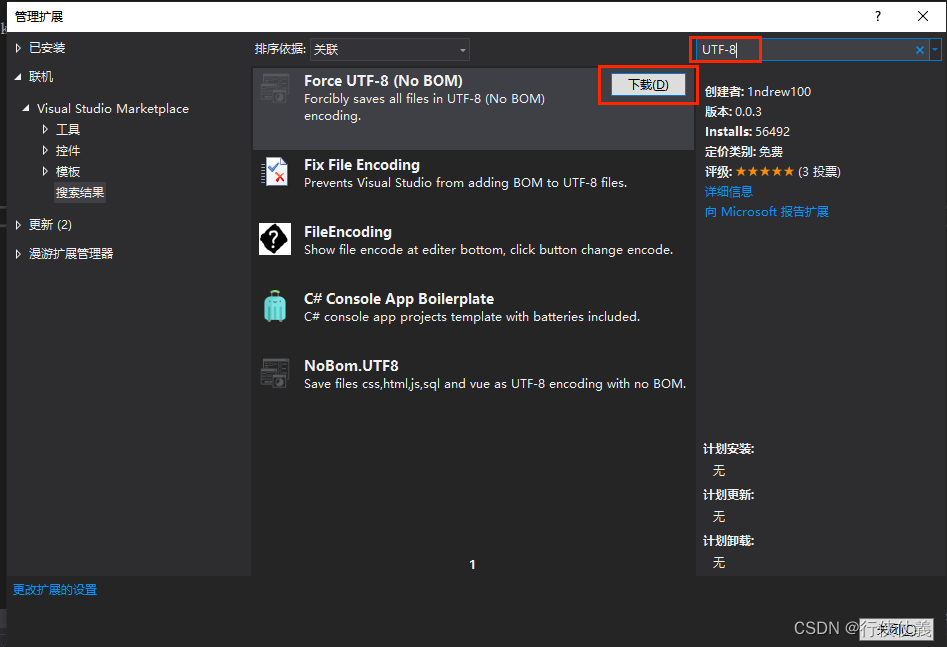
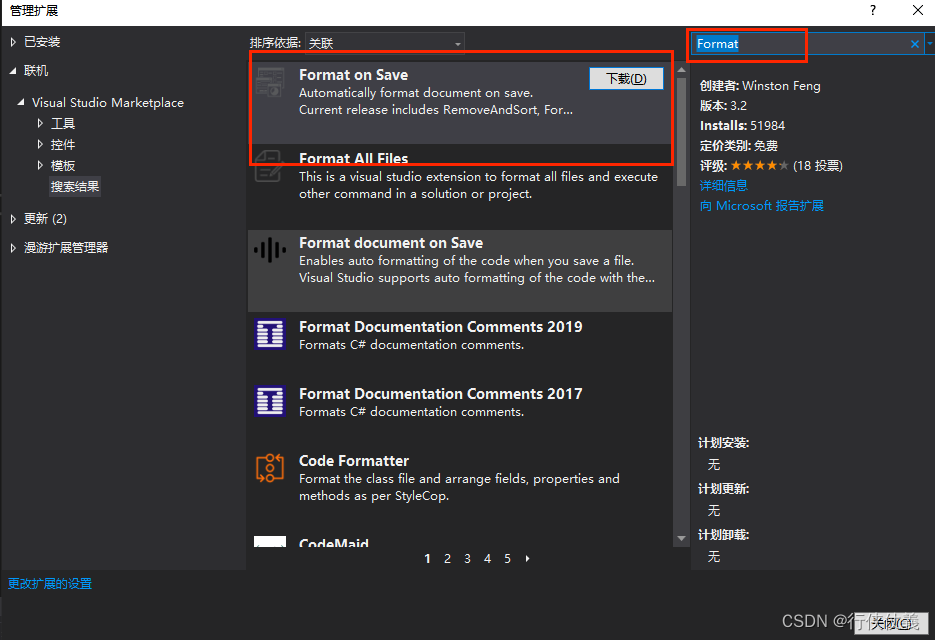
特别注意:需要关闭所有的VS程序,才可以启动安装扩展。(第一次安装时等了半个小时没动静)
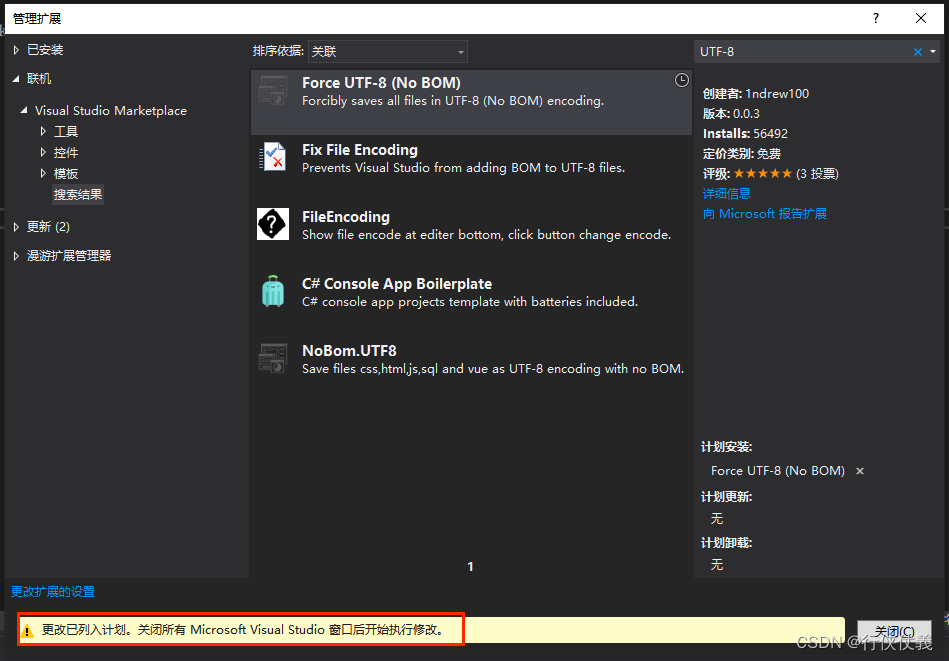
重新打开VS,在管理扩展已安装列表看到“Force UTF-8”和“Format on Save”,并且保持“启用”状态。
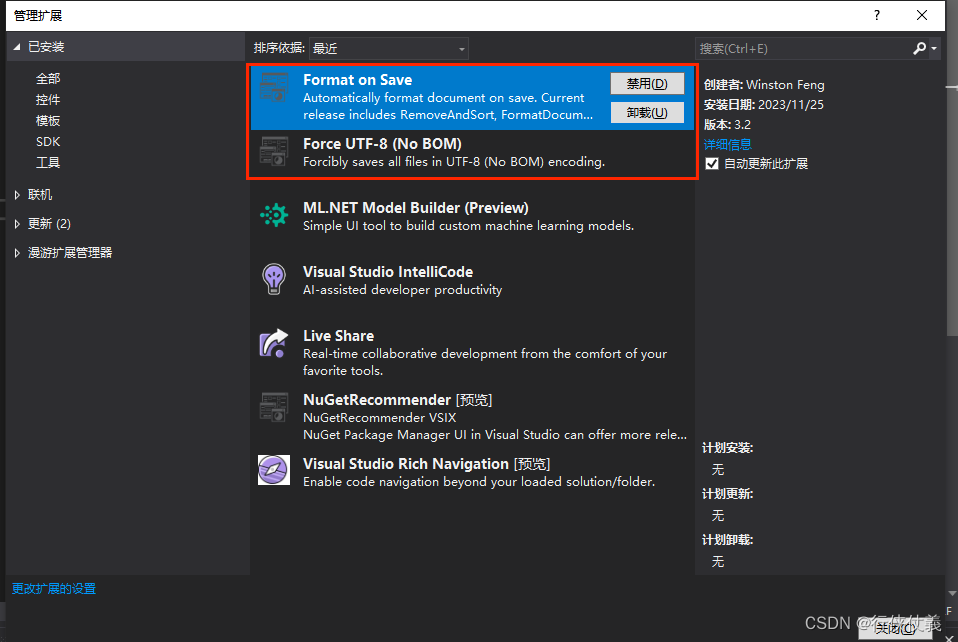
然后在“工具”->“选项”中设置入下图所示。
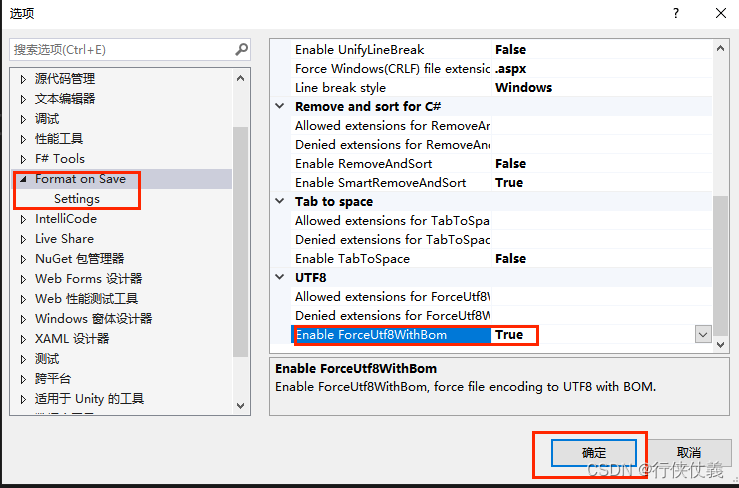
这样在平常开发中,保存代码的时候就可以顺便完成了文件格式转换,很是方便。
需要注意:在配置之前的脚本是不能自动转换格式的,需要每个脚本保存一下。
总结
到此这篇关于Visual Studio中文注释乱码两种解决方案的文章就介绍到这了,更多相关Visual Studio中文注释乱码内容请搜索本站以前的文章或继续浏览下面的相关文章希望大家以后多多支持本站!
本站资源均来自互联网,仅供研究学习,禁止违法使用和商用,产生法律纠纷本站概不负责!如果侵犯了您的权益请与我们联系!
转载请注明出处: 免费源码网-免费的源码资源网站 » Visual Studio中文注释乱码两种解决方案

发表评论 取消回复